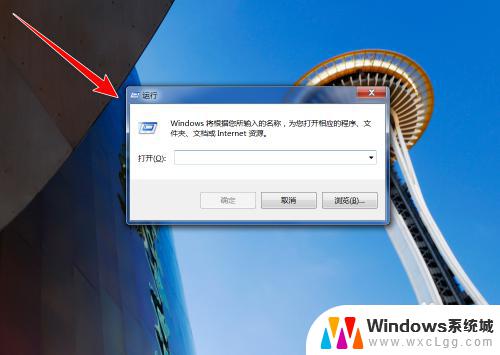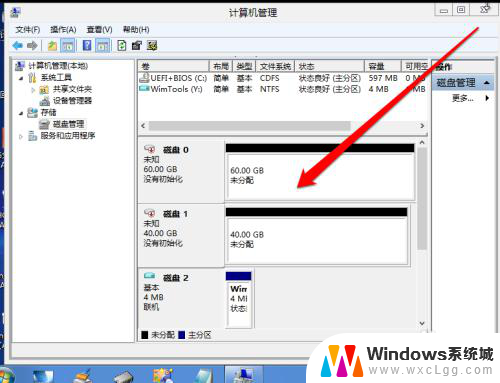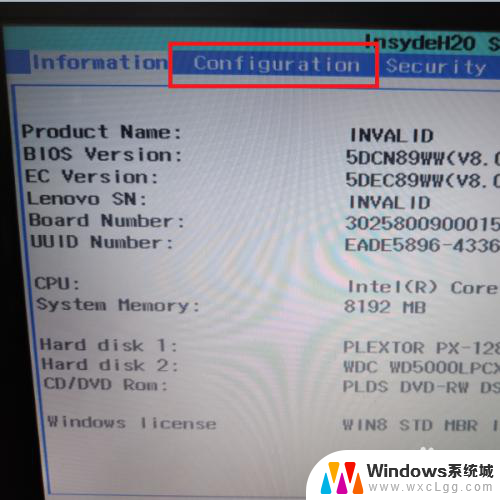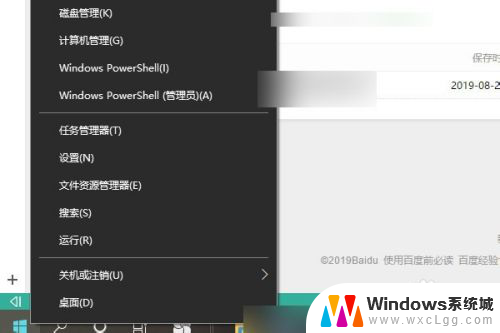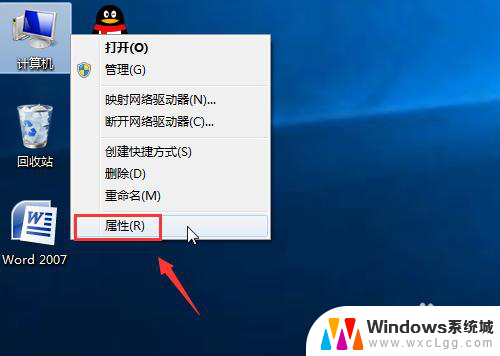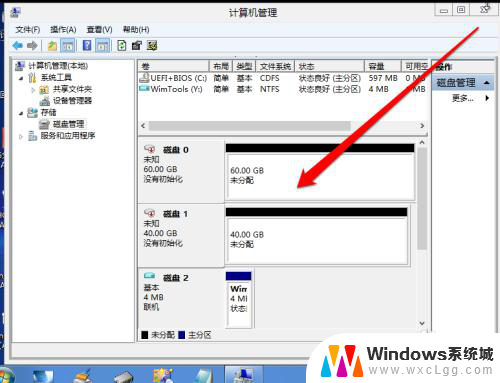加了一个固态硬盘不显示 固态硬盘新装后不显示
更新时间:2024-04-22 16:02:28作者:xtang
有不少用户在安装新的固态硬盘后发现,硬盘并未显示在电脑中,这种情况让人感到困惑和烦恼,毕竟固态硬盘的安装应该是一件简单的事情。固态硬盘的高速读写性能和稳定性让其成为很多用户的首选,但是如果硬盘无法正常显示,那么这些优势也就无从体现了。为什么固态硬盘新装后不显示呢?接下来我们将一一解析。
具体步骤:
1.首先检查电脑是否识别了固态硬盘,也就是数据线是否插好。
对我的电脑点右键,选择属性。
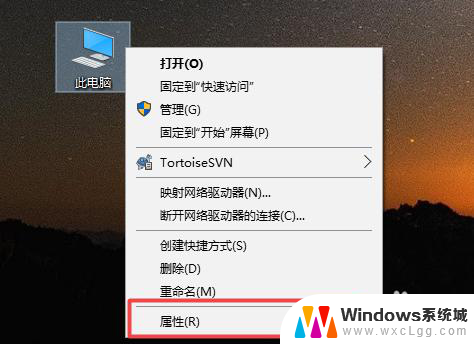
2.点击设备管理器
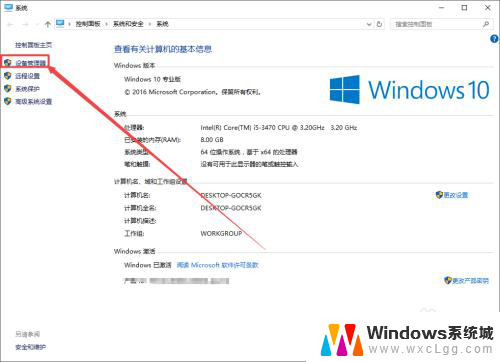
3.看磁盘驱动器是否增加了一个,例如我原来1个硬盘。现在2个
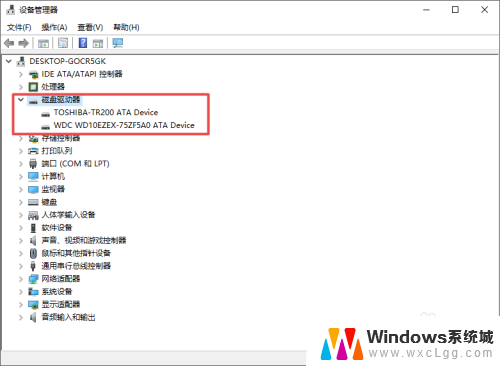
4.如果没有增加,对磁盘驱动器点右键。扫描硬件改动。如果还没增加可能是线没有插好。
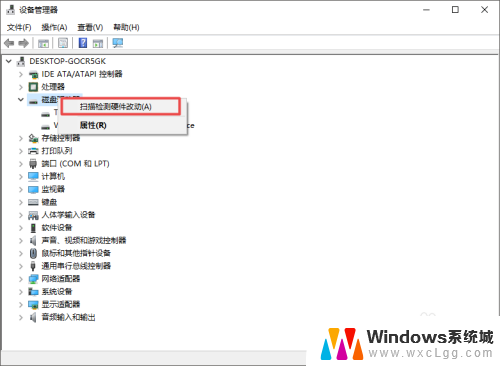
以上就是加了一个固态硬盘不显示的全部内容,有遇到相同问题的用户可参考本文中介绍的步骤来进行修复,希望能够对大家有所帮助。